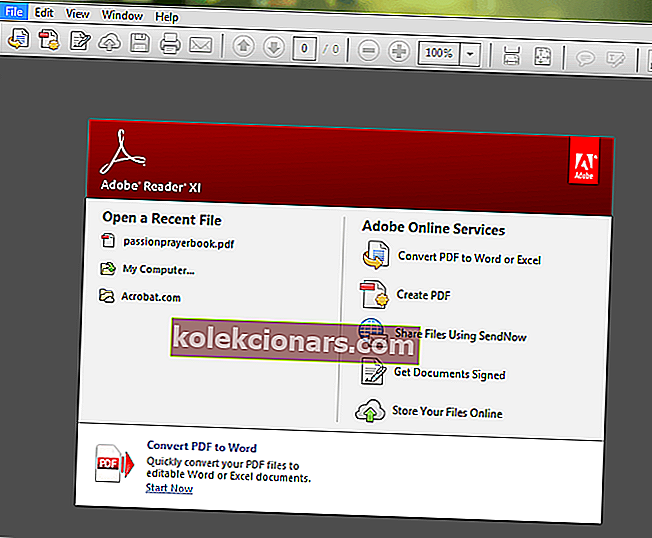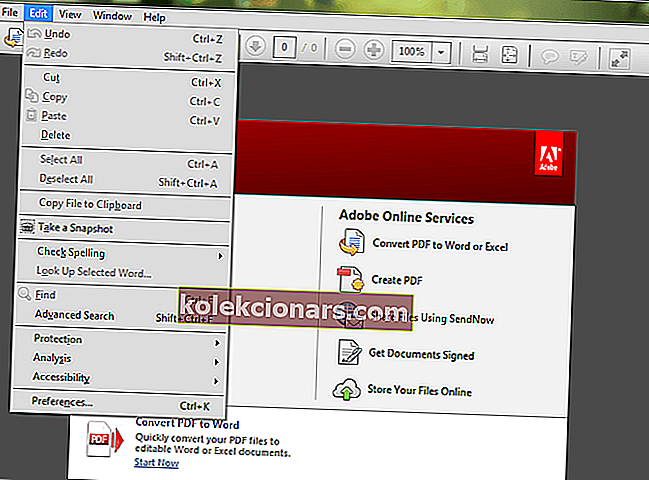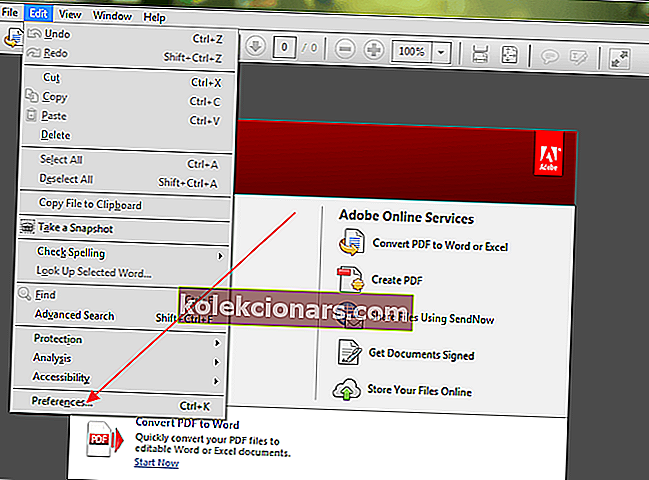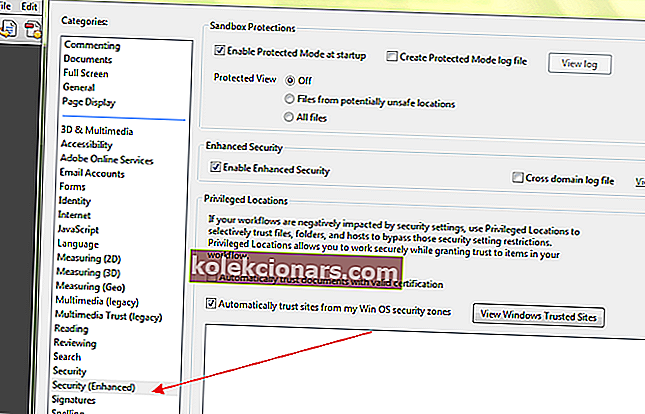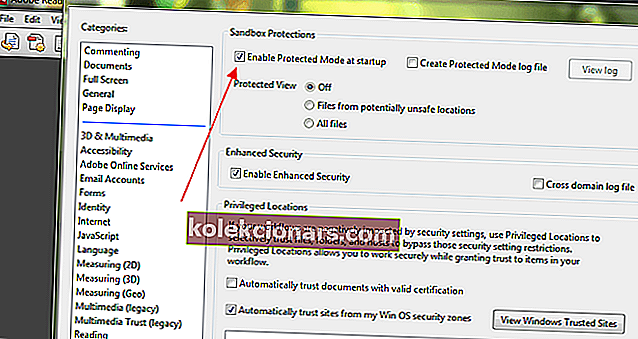- Jums patīk izmantot Adobe Reader vai Acrobat savā Windows datorā. Tomēr ir patiesi nepatīkami, ja nevarat atvērt PDF failus, lietojot Adobe Systems produktu.
- Pārliecinieties, ka esam šeit ar dažiem ātriem risinājumiem. Pirmkārt, jums jāinstalē jaunākā Adobe Acrobat versija.
- Nevilcinieties apskatīt mūsu Adobe problēmu novēršanas centru. Šeit jūs atradīsit risinājumus visām jūsu Adobe problēmām.
- Vai nepieciešama papildu palīdzība datora labošanā? Apmeklējiet mūsu veltīto sadaļu Fix, lai iegūtu vairāk rakstu.

Vai nesen jauninājāt datoru no Windows 7 vai Windows 8 uz Windows 10, un tagad jums ir problēmas ar PDF failu atvēršanu?
Tad jūs esat nonācis īstajā vietā. Ir daudzi faktori, kas var novērst PDF faila atvēršanu Acrobat vai Adobe lasītājā, tostarp:
- Lasītājs vai Acrobat ir novecojis
- PDF faili tika izveidoti, izmantojot programmas, kas nav Adobe
- PDF fails ir bojāts
- Bojāts Reader vai Acrobat
- Aizdomīgi PDF faili.
Šo problēmu var saukt arī par visu PDF problēmu māti operētājsistēmā Windows 10. Daudzi lietotāji, kas ziņoja par šo problēmu, ir tie, kas migrēja no Windows 7 vai Windows 8 uz Windows 10.
Mēģinot atvērt PDF failu, sistēma nesniedz nekādu kļūdas ziņojumu un neatver failu. Uz dažām sekundēm parādās tikai aizņemta ikona un tad nekas, pat jauna loga / rāmja mirgošana.
Šajā apmācībā mēs apspriedīsim cēloņus, kā arī sniegsim risinājumus, kas varētu novērst problēmas. Tātad sāksim.
Ko es varu darīt, ja nevaru atvērt PDF failus programmā Adobe Reader?
1. Ātrs risinājums: instalējiet jaunāko Adobe Acrobat versiju

Ja izmantojat novecojušu Adobe Acrobat versiju, iespējams, tā nav piemērota, lai atvērtu visus jūsu PDF failus. Adobe regulāri atjaunina savas Acrobat un Reader lietotnes.
Tāpēc mēs varam tikai mudināt jūs lejupielādēt programmatūru no Adobe oficiālās izplatīšanas lapas. Atrodoties tur, izvēlieties pašreizējo OS sistēmas versiju un nospiediet pogu Lejupielādēt tūlīt .
Jaunākās versijas satveršana, visticamāk, novērsīs konfliktus ar jūsu sistēmu. Tas radīs milzīgas atšķirības, ja pašreizējais tiks sabojāts.
Turklāt jaunākie labojumi un drošības uzlabojumi nodrošinās Adobe Acrobat vienmērīgu darbību.

Adobe Acrobat Reader
Novērsiet visas ar PDF saistītās problēmas, nevis failu atvēršanai, izmantojot pasaulē pazīstamāko PDF redaktoru un lasītāju. Bezmaksas izmēģinājuma apmeklējums2. Startējot atspējojiet aizsargāto režīmu
Šīs problēmas pamatā ir iestatījumi. Ja rodas tā pati problēma, veiciet tālāk norādītās darbības, lai novērstu problēmu.
- Atveriet lasītāju . Lai atvieglotu piekļuvi, meklēšanas lodziņā varat ierakstīt Adobe.
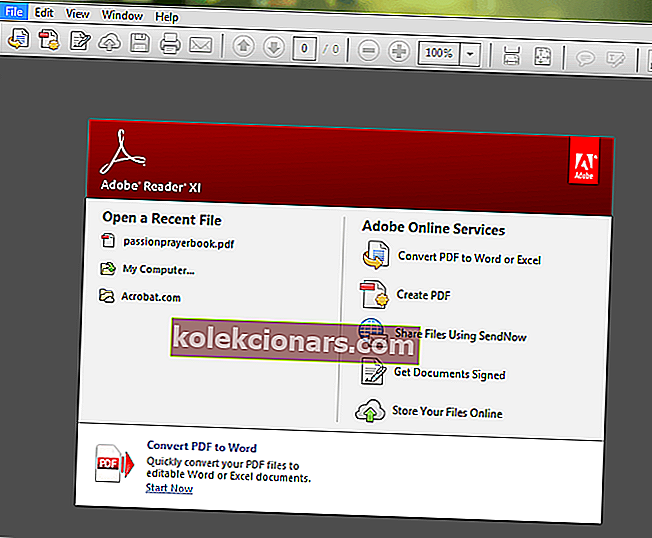
- Augšējā kreisajā stūrī noklikšķiniet uz pogas Rediģēt .
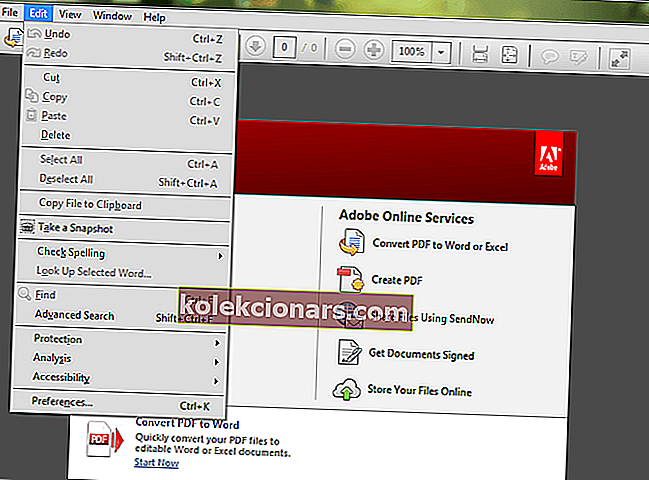
- Ritiniet uz leju izvēlnē Rediģēt, līdz redzat Preferences , pēc tam noklikšķiniet uz tās.
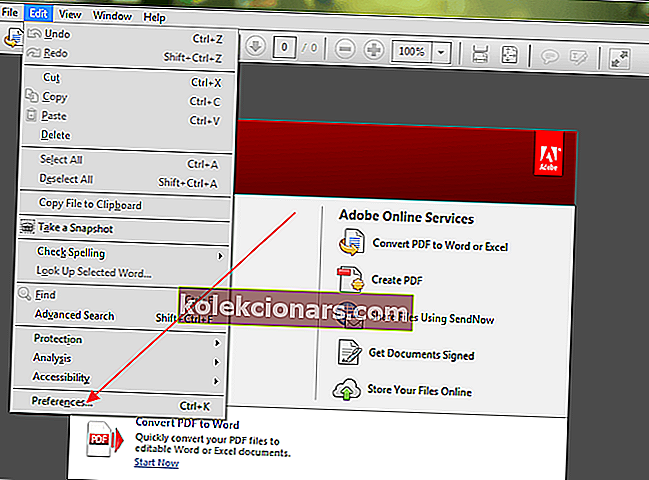
- Tiks atvērts jauns logs ar dažādām kategorijām. Atlasiet Drošības uzlabojumi , noklikšķinot uz tā.
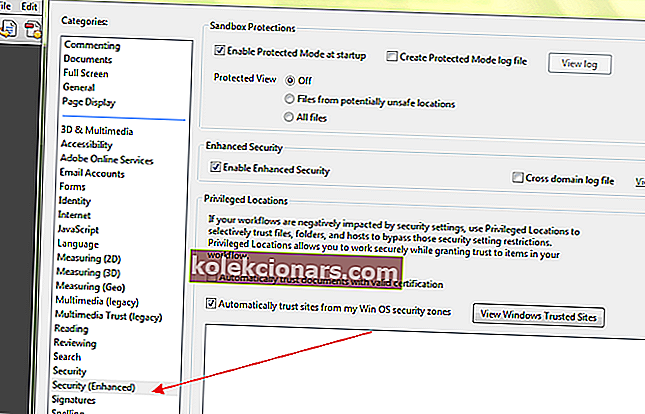
- Sadaļā Smilškastes aizsardzība atspējojiet režīmu Aizsargāts , startējot , noņemot atzīmi no izvēles rūtiņas.
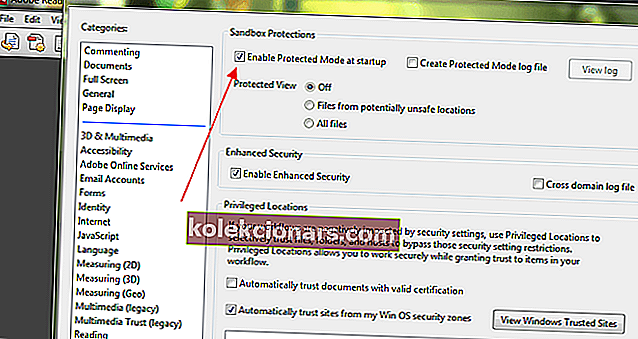
- Daudzi lietotāji ziņoja, ka ir novērsuši problēmu, veicot šo procedūru.
Ja iepriekš minētā procedūra neatrisina problēmu, lasiet tālāk, lai uzzinātu, kas varētu būt cēlonis, un iespējamo risinājumu problēmas novēršanai.
Lejupielādējiet šo rīku, kuru mēs ļoti iesakām
Ja jūs nevarat novērst šīs problēmas, mēs iesakām izmantot trešās puses rīku. FileViewer Plus ir universāls Windows failu skatītājs, kas var atvērt un parādīt vairāk nekā 300 dažādu failu tipus.
Jaunā atjauninātā versija piedāvā uzlabotu PDF atbalstu labākai renderēšanai un PDF konvertē selektīvi pa lapām.
Oficiālajā vietnē varat lejupielādēt bezmaksas pilnībā funkcionālu izmēģinājumu vai nopirkt par pieņemamu cenu.
⇒ Lejupielādējiet FileViewer Plus šeit
3. Palūdziet sūtītājam nosūtīt failu vēlreiz, ja tas ir bojāts
Šī nav pārāk izplatīta problēma, taču iespējams, ka programma, kas tika izmantota PDF faila izveidošanai, to neveidoja perfekti. Dažreiz PDF failā var būt arī bojāti dati.
Turklāt, ja fails tika pārsūtīts, izmantojot USB vai vietni, iespējams, ka tas, iespējams, nav pilnībā pārsūtīts uz stick vai augšupielādēts vietnē.
Vieglākais veids, kā to pārliecināties, ir mēģināt atvērt citu PDF failu, un, ja tas tiek atvērts, jūs zināt, ka attiecīgais fails ir bojāts.
Vieglākais risinājums ir lūgt sūtītāju nosūtīt failu no jauna vai nosūtīt citā formātā.
Daži Windows lietotāji ziņoja, ka Microsoft Outlook neatvērs PDF pielikumus viņu e-pastos; šķiet, ka tā ir vispārēja problēma.
Mēs esam apkopojuši piemērojamos risinājumus šai draudīgajai problēmai, un jūs to varat izlasīt šeit.
Mēs jau iepriekš rakstījām par bojātiem PDF failiem. Pievienojiet grāmatzīmi šai lapai, ja jums to vēlāk vajag.
4. Atgriezieties pie vecākas versijas, lai iegūtu neatbilstošus PDF failus
Reizēm jūs varat mēģināt atvērt vairākus PDF failus savā Windows 10 datorā, un tos neizdodas atvērt, jo tie tika izveidoti no produktiem, kas nav Adobe produkti.
PDF faili, kas izveidoti no produktiem, kas nav Adobe produkti, ne vienmēr atbilst PDF standartiem un specifikācijām, tāpēc tie netiek atvērti programmā Adobe Acrobat vai Reader.
Arī vecākās Adobe Acrobat vai Reader versijas nav tik stingras kā jaunākās versijas, kas atbilst PDF standartiem.
Tātad, izmantojot jaunāko Adobe Reader versiju, iespējams, nevarēsit atvērt PDF failu, kuru izmantojāt, lai atvērtu lietotnes vecākajā versijā.
Ja uzticaties faila izveidotājam un tā izcelsmei, lai atvērtu failu, ieteicams apsvērt iespēju atgriezties pie vecākas Acrobat vai Reader versijas.
Lai atgrieztos vecākā versijā, vispirms būs jāinstalē Reader vai Acrobat versija, kas pašlaik atrodas jūsu diskā.
5. Remonta programmas instalēšana
Adobe Acrobat vai Reader vai resursi, uz kuriem viņi paļaujas, var tikt bojāti, tādējādi nespējot efektīvi veikt savas funkcijas. Šeit risinājums ir instalācijas labošana.
Varat izmantot vadības paneli, lai veiktu labošanas procedūru, vai atveriet programmu un izvēlieties Palīdzība > Labot programmas instalēšanu, kas ir vieglāk.

Lielākā daļa problēmu, ar kurām jūs saskaraties, atverot PDF failus, būs viena no iepriekš apspriestajiem cēloņiem. Ir svarīgi arī nodrošināt, lai jūsu operētājsistēma atpazītu PDF.
Piemēram, Microsoft Edge ir ne tikai noklusējuma pārlūks sistēmā Windows 10, bet arī noklusējuma PDF lasītājs. Varat to mainīt, lai padarītu Reader vai Acrobat par noklusējuma PDF lasītāju.
Vai šis raksts jums šķita noderīgs? Ļaujiet mums dzirdēt jūsu domas komentāru sadaļā zemāk.
Tagad tiek atvērti PDF faili, bet vai tie ir droši? Izmantojot šos rīkus, izdariet izvēli pareizajā virzienā!
FAQ: Uzziniet vairāk par PDF failu atvēršanu sistēmā Windows 10
- Kāpēc es nevaru atvērt PDF failu sistēmā Windows 10?
Novecojusi Adobe Acrobat versija un bojāti PDF faili ir daži no visbiežāk sastopamajiem šīs problēmas cēloņiem.
- Kā salabot neatvērtu PDF failu?
Lai viegli salabotu neatveramu PDF failu, startēšanas laikā varat instalēt jaunāko Adobe Acrobat versiju vai atspējot aizsargāto režīmu. Lai iegūtu vairāk ātru labojumu, skatiet šo īpašo rokasgrāmatu.
- Kā iespējot Adobe Reader?
Lai iespējotu Adobe Reader, sadaļā Apmeklējot citas vietnes iespējojiet vienumu Atļaut vienmēr, un varat doties.
Redaktora piezīme . Šis ziņojums sākotnēji tika publicēts 2018. gada aprīlī, un kopš tā laika tas ir atjaunināts un atjaunināts 2020. gada aprīlī, lai iegūtu svaigumu, precizitāti un vispusību.